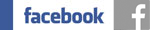Bilder/CSS/JavaScript auf den Sever laden
Um externe Dateien auf den Server zu laden nutzt ihr am besten das kostenlose Programm FileZilla welches ihr Hier herunter laden könnt. In diesem müsst ihr ebeso wie in Zeta-Producer eiere FTP-Daten eingeben.
Ich empfehle jedem ein FTP-Programm zu nutzen. Einfach aus dem Grund zu sehen was auf seinem Sever so abgeht und auch um die Strukturen zu verstehen.
Dieses nutzt ihr aber nur um externe Daten hoch zu laden. Die Zeta-Seite sollte immer mit dem integrierten FTP hochgeladen werden.
Bild hochladen
Ihr erstellt einen neuen Ordner in FileZilla "Rechtsklick im Hauptordner" wir nennen ihn "bilder". In diesen Ordner laden wir das Bild, dieses heist im Beispiel "bild.jpg".
- Nun sollte das Bild unter der URL "www.deineseite.de/bilder/bild.jpg" erreichbar sein.
- Habt ihr Probleme mit der Ordnerstruktur könnt ihr auch den Pfad kopieren. Rechtsklick auf die Datei "URL in die Zwischenablage kopieren". Diesen kopiert ihr in dei URL-Zeile eueres Browsers und entfernt folgenden Teil: ftp://1234567890@deineseite.de/htdocs/bilder/bild.jpg
Externe CSS-Datei erstellen und hochladen
Es ist Grundsätzlich empehlenswert längere CSS-Dateien auszulagern.
Schwer zu beschreiben, in ZETA kann man CSS-Angaben für alle Seiten und für eine bestimmte Seite machen. Macht man CSS-Angaben für alle Seiten werden diese auch für alle Seiten übernommen. Macht man aber CSS-Angaben für eine bestimmte Seite und später ändert man die Angaben für alle Seiten wird dieses nicht für die Seite wo man spezielle CSS-Angaben gemacht hat übernommen. Also muss man die Änderungen in allen Seiten wo diese speziellen CSS-Angaben angegeben wurden wiederholen, was sehr aufwendig sein kann. Auch hier ist die Auslagerung der CSS-Datei eine große Erleichterung.
- Nehmt einfach den Windows Text-Editor, fügt hier eueren CSS-Code ein. Das beginnende <style> und das endende </style> lasst ihr hier weg.
- Im Windows-Explorer Rechtsklick auf diese Datei "Umbennenen" und ändert diese z.B. in "deinstyle.css" die Fehlermaldung von Windows ignorieren.
-
Ihr erstellt einen neuen Ordner in FileZilla "Rechtsklick im Hauptordner" wir nennen ihn "css". In diesen Ordner laden wir die CSS-Datei mit dem Namen "deinstyle.css".
-
Nun sollte die CSS-Datei unter der URL "www.deineseite.de/css/deinstyle.css" erreichbar sein.
-
Habt ihr Probleme mit der Ordnerstruktur könnt ihr auch den Pfad kopieren. Rechtsklick auf die Datei "URL in die Zwischenablage kopieren". Diesen kopiert ihr in dei URL-Zeile eueres Browsers und entfernt folgenden Teil: ftp://1234567890@deineseite.de/htdocs/css/deinstyle.css
- Nun müsst ihr euerer Seite noch sagen das sie auf diese CSS-Datei
zugreifen soll. Gebt in mobile_script (für alle Seiten und da wo ihr nur für
diese Seite geändert habt) folgendes ein:
<link rel="stylesheet" type="text/css" href="http://www.deineseite.de/css/deinstyle.css">
Externe JavaScript-Datei hochladen
Um eine JavaScript-Datei hoch zu laden führt ihr die selben Schritte wie unter CSS_Datei beschrieben durch.
Lediglich das einbinden braucht einen anderen Code. Gebt in mobile_script (für alle Seiten und da wo ihr nur für diese Seite geändert habt) folgendes ein:
<script language="javascript" type="text/javascript" src="www.deineseite.de/js/deinjavascript.js"></script>